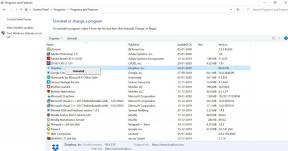Oprava: Chybový kód Rainbow Six Siege 3-0x0001000B: Chyba pripojenia
Rôzne / / August 04, 2021
Reklamy
Séria Toma Clancyho má okolo 40 herných titulov od Ubisoftu a ‘dúha šesť obliehanie„Titul je jedným z nich. Je to online videohra žánru taktického streľby pre viacerých hráčov, ktorá bola vydaná v roku 2015. Rovnako ako zostava Call of Duty, aj Tom Clancy’s má samostatnú základňu fanúšikov, aj keď obsahuje aj niekoľko chýb alebo chýb. Mnoho hráčov má problémy s chybovým kódom Rainbow Six Siege 3-0x0001000B: Chyba spojenia. Ak ste jedným z nich, opravte to v tejto príručke.
Rovnako ako iné online videohry pre viac hráčov, Tom Clancy’s Rainbow Six Siege je tiež náchylný na chyby a príležitostné pády na platforme PC. Je mätúce, že chyby prichádzajú iba s kódom, čo znamená, že v chybovej správe nie je uvedený žiadny dôvod, ktorý by hráčov vo väčšine prípadov obťažoval pri hľadaní správneho riešenia. Kód chyby 3-0x0001000B v zásade bráni hráčom v pripojení sa k online zápasom.
Chybové hlásenie hovorí „Chyba pripojenia k serveru Rainbow Six Siege (servery sú nedostupné. Skúste to znova neskôr.) Ďalšie informácie vám poskytne http://support.ubisoft.com. Chybový kód Rainbow Six Siege: [3-0x0001000B]. “ Podľa chybovej správy sa zdá, že herné servery majú nejaké problémy. Prípadne je tiež možné, že máte problémy s internetom, a preto sa hra nemôže ľahko pripojiť k serverom.

Reklamy
Obsah
-
1 Oprava: Chybový kód Rainbow Six Siege 3-0x0001000B: Chyba pripojenia
- 1.1 1. Overte a opravte súbory s hrami
- 1.2 2. Skontrolujte stav servera
- 1.3 3. Zapnite a zapnite svoj smerovač Wi-Fi
- 1.4 4. Použite VPN
- 1.5 5. Aktualizujte sieťový ovládač
- 1.6 6. Aktualizujte zostavu OS Windows
- 1.7 7. Aktualizujte hru
- 1.8 8. Upravte konfiguračný súbor
- 1.9 9. Použite adresy Google DNS
- 1.10 10. Použite presmerovanie portov pre Rainbow Six Siege
Oprava: Chybový kód Rainbow Six Siege 3-0x0001000B: Chyba pripojenia
Podľa tímu podpory Ubisoft sa chybový kód Rainbow Six 3-0x0001000B väčšinou objaví vždy, keď nastane problém s pripojením k serverom Ubisoft. Ako sme už spomenuli, môže to byť buď výpadok servera / výpadok alebo údržba alebo problém so sieťou na vašom konci.
Zdieľali sme niekoľko možných riešení, ktoré by vám mali pomôcť. Takže bez toho, aby sme zbytočne strácali čas, poďme na metódy uvedené nižšie.
1. Overte a opravte súbory s hrami
Overovanie a oprava poškodených alebo chýbajúcich herných súborov môže byť vo väčšine scenárov zásadná. Nielenže opravuje možné problémy s nainštalovanými súbormi hier, ale tiež vám pomôže ľahko spustiť a bez problémov pokračovať v hraní vašich obľúbených hier. Najlepšie na tom je, že proces opravy súborov hry môžete vykonať automaticky pomocou herného klienta, ako je Steam alebo Uplay launcher. Urobiť tak:
Pre klienta Uplay:
- Otvor Ubisoft Connect Aplikácia na vašom PC / notebooku.
- Teraz, Prihlásiť sa do svojho účtu> kliknite na Hry.
- Umiestnite kurzor myši na ikonu dúha šesť obliehanie dlaždica hry> Kliknite na ikonu ikona šípky rozbaľovací zoznam.
- Tu si vyberte Overte súbory > Ak sa zobrazí výzva, vyberte Oprava.
- Počkajte na dokončenie procesu.
- Aplikácia Ubisoft Connect automaticky obnoví všetky chýbajúce alebo poškodené súbory z hry (ak existujú).
- Po dokončení zatvorte všetky spustené programy a reštartujte počítač, aby sa mohli zmeny vykonať.
Pre Steam klienta:
- Spustite Parou klient> Uistite sa, že ste prihlásení do svojho účtu.
- Teraz kliknite na Knižnica > Kliknite pravým tlačidlom myši na dúha šesť obliehanie názov hry z ľavej tably.
- Vyberte Spravovať > Vyberte si Vlastnosti.
- Choďte do Miestne súbory karta> kliknite na Overte integritu herných súborov.

- Počkajte na dokončenie procesu a Steam automaticky overí / opraví chýbajúce / poškodené súbory hier.
- Po dokončení vykonajte zmeny reštartovaním počítača.
2. Skontrolujte stav servera
Zdá sa, že v súčasnosti pravdepodobne existujú problémy s hernými servermi. Preto vám odporúčame skontrolovať stav hry na serveri a skontrolovať, či má server problém s výpadkami alebo výpadkami alebo nie. Urobiť tak:
Reklamy
- Nezabudnite navštíviť úradníka Stav servera Tom Clancy’s Rainbow Six stránke.
- Ak však tieto informácie nie sú dostatočné, skúste skontrolovať tretiu stranu Stav servera Rainbow Six na detektore nadol stránke. Tu môžete získať všetky najnovšie správy, podrobnosti za posledných 24 hodín, živú mapu výpadkov, najviac hlásených problémov atď.
V čase písania tohto článku vidíme, že v hre Rainbow Six Siege nastáva obrovský problém s pripojením na server a hráči sú tým výrazne ovplyvnení.

3. Zapnite a zapnite svoj smerovač Wi-Fi
Vykonanie cyklu napájania smerovača Wi-Fi je vždy užitočné, ak narazíte na niekoľko problémov so sieťovým pripojením k serverom. To znamená, že váš smerovač Wi-Fi môže niekedy spôsobiť aj niekoľko problémov so sieťou, ako sú dočasné poruchy, údaje z vyrovnávacej pamäte atď. Všetko sa dá vyriešiť správnym cyklom napájania.
- Najskôr vypnite smerovač a počkajte, kým nezhasnú kontrolky LED.
- Teraz odpojte napájací kábel od smerovača> Počkajte asi 30 sekúnd.
- Pripojte napájací kábel späť> Zapnite smerovač.
4. Použite VPN
Môžete tiež vo svojom počítači použiť sieť VPN (virtuálna súkromná sieť) a pokúsiť sa na pripojenie svojej hry použiť iné umiestnenie servera. Je tiež možné, že sú herné servery vo vašom regióne zaneprázdnené alebo preťažené. Aj keď online hrateľnosť môže z dôvodu vyššieho pomeru ping zaostávať, môžete pochopiť, či vaša hra beží dobre na inom mieste alebo nie.
Reklamy
5. Aktualizujte sieťový ovládač
Ovládač siete je užitočný na spustenie prebiehajúcich pripojení k sieti v počítači so systémom Windows. To znamená, že by mal byť aktualizovaný na najnovšiu verziu, aby bola situácia plynulejšia. Nie vždy je potrebné, aby sa problém vyskytol vo vašom smerovači alebo ISP. Zastaraný sieťový ovládač môže tiež spôsobiť škody. Aktualizácia:
- Stlačte Windows + X kľúče na otvorenie Ponuka rýchleho prístupu.
- Teraz kliknite na Správca zariadení > Dvojité kliknutie na Sieťové adaptéry.

- Kliknite pravým tlačidlom myši na aktívnom sieťovom adaptéri> Vybrať Aktualizujte ovládač.
- Vyberte si Vyhľadajte automaticky ovládače. Ak je k dispozícii aktualizácia, automaticky sa stiahne a nainštaluje.
- Po dokončení nezabudnite reštartovať počítač, aby sa zmeny mohli vykonať.
6. Aktualizujte zostavu OS Windows
Aktualizácia zostavenia operačného systému Windows je rovnako nevyhnutná ako aktualizácia aplikácií alebo hier. Takže ak ste nejaký čas neaktualizovali softvér pre Windows, nezabudnite ho aktualizovať na najnovšiu verziu. Niekedy je možné, že je k dispozícii niekoľko čakajúcich aktualizácií. Takže nainštalujte všetky čakajúce aktualizované jeden po druhom a reštartujte počítač, aby sa zmeny mohli vykonať.
- Stlačte Windows + I kľúče na otvorenie Nastavenia systému Windows.
- Kliknite na Aktualizácia a zabezpečenie > Kliknite na Skontroluj aktualizácie z aktualizácia systému Windows oddiel.

- Ak je k dispozícii aktualizácia alebo aktualizácia už čaká, kliknite na Stiahnutie a inštalácia.
- Počkajte na dokončenie procesu a reštartujte počítač.
- To isté môžete urobiť pre všetky čakajúce aktualizácie po jednej.
- Nakoniec by ste mali byť schopní opraviť chybový kód Rainbow Six Siege 3-0x0001000B: Chyba pripojenia.
7. Aktualizujte hru
Možno sa problém deje na konci vašej hry, pretože zastaral. Nezabudnite ho aktualizovať na najnovšiu verziu, aby ste automaticky opravili viac chýb a chýb.
- Otvorené Uplay v počítači> Prihlásiť sa na váš účet.
- Klikni na Ponuka ikona> Prejsť na nastavenie.
- Kliknite na K stiahnutiu na ľavej table> Skontrolujte „Povoliť automatické aktualizácie hier“ začiarkavacie políčko ju povoliť.
- Nezabudnite reštartovať klienta Uplay a skontrolovať, či nainštalované hry automaticky inštalujú aktualizácie alebo nie. V opačnom prípade môžete prejsť na stránku hry Rainbow Six Siege na klientovi Uplay a skontrolovať aktualizácie.
8. Upravte konfiguračný súbor
Ďalšou užitočnou metódou môže byť doladenie konfiguračného súboru hry, kde by manuálna zmena predvoleného herného servera mala fungovať správne. Urobiť to:
- Otvorené Prieskumník súborov (Tento počítač)> Kliknite na Dokumenty.
- Otvor Moje hry priečinok> Dvojité kliknutie na Dúha šesť obliehanie priečinok a otvorte ho.
- To isté urobte pre priečinok s názvom „7564b1ec-0856-4f93-8aef-71232c035d75“.
- Kliknite pravým tlačidlom myši na „GameSettings“ súbor> Vybrať 'Otvorený s'.
- Vyberte si Poznámkový blok upravte súbor> Posuňte zobrazenie nadol do dolnej časti súboru.
- Nájsť „Server“ nastavenie, ktoré je nastavené na ‘Predvolené’ hodnotu.
- Zmeňte hodnotu na trojpísmenový kód, ktorý bude predstavovať server.
- Vyberte si platný server podľa svojich preferencií.
- Po dokončení stlačte Ctrl + S na uloženie zmien.
- Zatvorte súbor a skúste znova spustiť hru, aby ste zistili problém.
9. Použite adresy Google DNS
Používanie adresy Google DNS môže vyriešiť niekoľko problémov súvisiacich so sieťou, pretože je veľmi rozšírená a otvorená pre všetkých. Zatiaľ čo na vašej osobnej adrese DNS na základe vášho poskytovateľa internetových služieb môže dôjsť k niekoľkým blokádam alebo pretrvávajúcim problémom s pripojením.
- Klikni na Wi-Fi (Internet) na paneli úloh.
- Vyberte Nastavenia siete a internetu > Kliknite na Zmeňte možnosti adaptéra.
- Kliknite pravým tlačidlom myši na aktívnom sieťovom adaptéri, ktorý používate.
- Vyberte Vlastnosti > Dvojité kliknutie na Internetový protokol verzie 4 (TCP / IPv4).
- Kliknutím vyberte „Použiť nasledujúce adresy serverov DNS“.

- Teraz, vstup 8.8.8.8 pre Preferovaný server DNS > 8.8.4.4 pre Alternatívny server DNS.
- Kliknite na Ok na uloženie zmien.
Na záver môžete vyskúšať skontrolovať, či bol chybový kód Rainbow Six Siege 3-0x0001000B: Chyba pripojenia opravený alebo nie.
10. Použite presmerovanie portov pre Rainbow Six Siege
Aby ste mohli hru správne spustiť od konca, musíte pre svoje herné servery Rainbow Six Siege pridať niekoľko portov dopredu.
- Otvorte vo svojom počítači webový prehliadač> Prejdite na panel správcu smerovača.
- Prihláste sa do svojho účtu> Prejsť na Rozšírené a vyberte položku Presmerovanie portov.
- Nezabudnite pridať nasledujúce porty jeden po druhom do smerovača.
TCP: 80, 443, 14000, 14008, 14020, 14021, 14022, 14023 a 14024. UDP: 3074 a 6015
- Po dokončení reštartujte smerovač a počítač> Začnite hrať hru.
To je všetko, chlapci. Predpokladáme, že vám tento sprievodca pomohol. V prípade ďalších otázok môžete komentovať nižšie.

![Ako nainštalovať Stock ROM na Timi T16 [Firmware Flash File / Unbrick]](/f/28c3ac02a83f6d937f1698063609dab8.jpg?width=288&height=384)